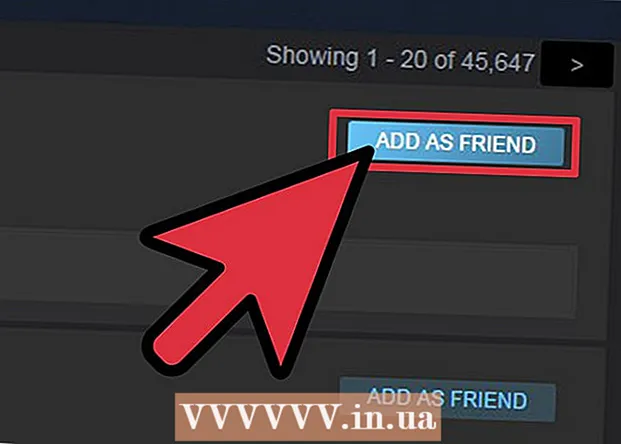Autora:
Robert Simon
Data De La Creació:
18 Juny 2021
Data D’Actualització:
1 Juliol 2024

Content
Teniu molts fitxers per fer una còpia de seguretat? Voleu que les vostres dades en CD i DVD no es perdin quan es ratlla el disc o es perd? El fitxer ISO us pot ajudar, ISO pot emmagatzemar fitxers i carpetes i és molt fàcil de moure i fer còpies de seguretat. Podeu crear fitxers ISO a partir de fitxers i carpetes de l'ordinador o de discos com CD, DVD i discos Blu-ray. A continuació, podeu consultar les instruccions per crear un fitxer ISO.
Passos
Mètode 1 de 3: Creeu fitxers ISO a partir de CD / DVD / BD
Descarregueu el compilador ISO. Hi ha molts compiladors gratuïts o disponibles comercialment que us permetran crear fitxers ISO a partir de CD, DVD o Blu-ray (BD). Alguns dels compiladors més utilitzats són MagicISO, ISO Recorder i ImgBurn.
- El compilador només s’ha de descarregar directament del desenvolupador. Perquè si descarregueu el compilador des d’un altre lloc, teniu el risc de contagiar-vos de programari maliciós o adware.

Instal·leu el compilador ISO. Normalment podeu conservar la majoria de les opcions predeterminades tal com eren. No obstant això, alguns programes, com ImgBurn, inclouen molts programes publicitaris que cal desactivar durant la instal·lació, així que assegureu-vos de llegir primer tots els missatges que apareixen a la pantalla. quan premeu continua.
Col·loqueu el disc on vulgueu dividir les dades a la unitat. La còpia d'un disc al format ISO es coneix com a "extracció" i us permet fer una còpia de seguretat perfecta de qualsevol disc en un sol fitxer. Assegureu-vos que la unitat admeti el disc del qual vulgueu dividir les dades. Per exemple, no podeu copiar les dades d'un disc Blu-ray en una unitat de DVD, però podeu dividir les dades d'un disc DVD en una unitat Blu Ray.
Inicieu el procés de divisió. Cerqueu el botó "Crea imatge des del disc". El nom d'aquest botó es pot canviar en funció del programa que utilitzeu. Per exemple, pot ser "Copia a la imatge". Normalment, a la icona d'aquest botó es mostrarà una imatge del disc per indicar que la ISO de les dades del disc.- Això pot requerir que especifiqueu la font que voleu copiar. Assegureu-vos de triar la unitat adequada.
Localitzeu el que voleu desar el fitxer. Haureu de desar el fitxer en algun lloc de l’ordinador mentre el creeu. Tingueu en compte que els fitxers ISO tindran la mateixa mida que el disc original, així que assegureu-vos que el disc dur tingui prou espai lliure per emmagatzemar-lo. Això és especialment important per als BD, ja que aquests discos poden arribar fins als 50 GB.
- El nom del fitxer ha de ser fàcil de recordar o de reconèixer.
Espereu que es completi la divisió. Un cop hàgiu definit el lloc on desar el fitxer, començarà la divisió. Això pot trigar molt de temps, especialment per als discos BD. Quan el procés s'hagi completat, el fitxer ISO es desarà a la ubicació que heu especificat anteriorment i ara podeu copiar o instal·lar el fitxer ISO. publicitat
Mètode 2 de 3: Creeu fitxer ISO des del disc dur
Descarregueu el compilador ISO. Hi ha molts compiladors gratuïts o disponibles comercialment que us permetran crear fitxers ISO a partir de CD, DVD o Blu-ray (BD). Alguns dels compiladors més utilitzats són MagicISO, ISO Recorder i ImgBurn.
- El compilador només s’ha de descarregar directament del desenvolupador. Perquè si descarregueu el compilador des d’un altre lloc, hi ha un risc d’infecció amb programari maliciós o adware.
Instal·leu el compilador ISO. Normalment podeu conservar la majoria de les opcions predeterminades tal com eren. Alguns programes, com ImgBurn, inclouen molts programes publicitaris que cal desactivar durant la instal·lació, així que assegureu-vos de llegir atentament el missatge que es mostra a la pantalla abans de continuar. profanitat.
Creeu un nou projecte ISO. Feu clic al botó "Crea un fitxer d'imatge a partir de fitxers / carpetes" o al botó "Crea ISO" per començar a crear aquest projecte. Això us permetrà escollir els fitxers i les carpetes que voleu afegir. Crear ISO a partir de fitxers és una manera excel·lent de moure o fer còpies de seguretat de diverses carpetes i fitxers fàcilment.
- Haureu de nomenar el projecte exactament o seguir la descripció del document perquè pugueu saber què conté el fitxer ISO.
Afegiu fitxers i carpetes al projecte. L'execució exacta varia en funció del tipus de programa, però normalment podeu arrossegar i deixar anar fitxers i carpetes a la finestra o utilitzar el navegador integrat per navegar. totes les carpetes de l’ordinador.
Comenceu a crear un fitxer ISO. Feu clic al botó "Construeix" o al botó "Copia" per començar a crear la ISO que conté el fitxer i el directori que trieu. El temps que es necessita per crear un fitxer ISO depèn de la mida del fitxer i de la velocitat de l’ordinador.
Desa o mou el fitxer ISO. Quan el fitxer ISO s'hagi completat, el fitxer ja es pot copiar a un disc, ja sigui carregat a un arxiu en línia o instal·lat en un ordinador per accedir-hi.
- Si el fitxer ISO és massa gran, no el podreu gravar al disc. Els CD poden contenir uns 700 MB, mentre que els DVD poden contenir 4,7 GB i els discos Blu-ray poden contenir fins a 50 GB.
Mètode 3 de 3: Creeu fitxer ISO mitjançant WinRar
Baixeu-vos el programa WinRar. Un cop descarregat, comenceu a instal·lar aquest programa. WinRar és un programa de pagament, però podeu utilitzar la versió beta per crear fitxers ISO.
Recopileu tots els fitxers que vulgueu arxivar. Heu de seleccionar tots els fitxers alhora, de manera que sigui més fàcil traslladar-los a la mateixa ubicació. Seleccioneu tots els fitxers prement una combinació de tecles Ctrl+A.
Feu clic amb el botó dret sobre els fitxers seleccionats. Feu clic a l'opció "Afegeix a l'arxiu ...".
Arxiu arxiu. Després de fer clic a l'opció anterior, apareixerà una finestra nova. Anomeneu l’arxiu i assegureu-vos que l’arxiu estigui emmagatzemat com a .iso.
Feu clic a D'acord per crear el fitxer ISO. Això pot trigar uns minuts, sobretot si hi ha molts fitxers grans afegits al fitxer ISO. publicitat